ppt如何制作遮罩动画效果
摘要:ppt制作遮罩动画效果的方法1、在计算机桌面上的PowerPoint2016程序图标双击鼠标左键,将其打开运行。并点击“空白演示文稿”选项,...
ppt制作遮罩动画效果的方法
1、在计算机桌面上的PowerPoint2016程序图标双击鼠标左键,将其打开运行。并点击“空白演示文稿”选项,新建一个空白ppt演示文稿。在打开的PowerPoint2016程序窗口,选中副标题占位符,按Delete键将其删除。如图所示;

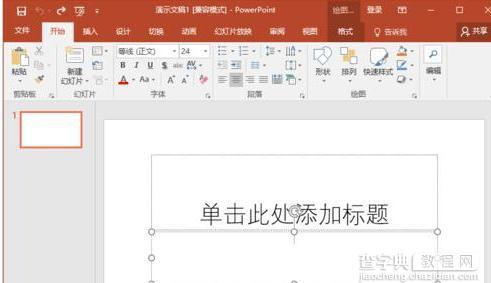
2、在标题占位符中输入我们需要的文字,选中这些文字,打开“插入”菜单选项卡。在插入菜单选项卡,依次点击“文本”组中的“艺术字”,选择“渐变填充-蓝色,着色1,反色”。这里艺术字根据自己的喜好进行设置。如图所示;
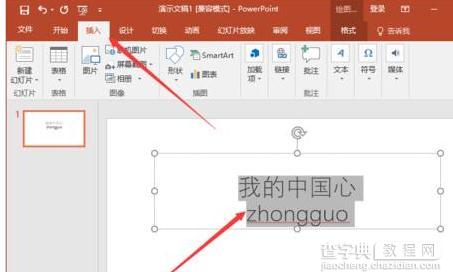
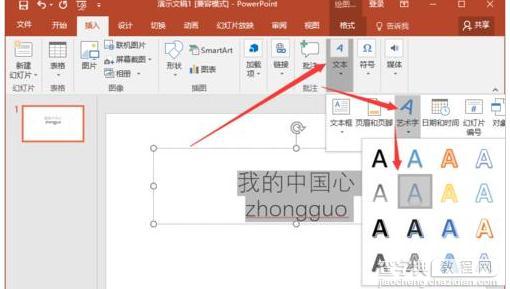
3、返回到PowerPoint中,在编辑区域我们发现PPT中多了一个文本框,这个是用来存放艺术字。选中之前的标题文本框,将其删除。如图所示;
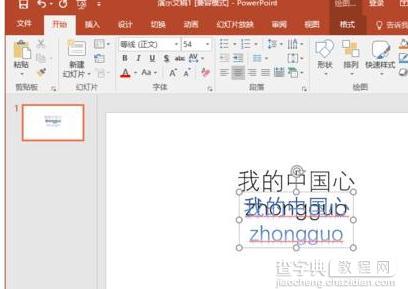
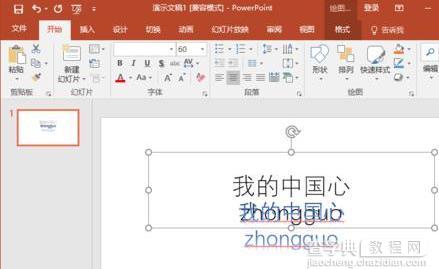
4、接着选中现在艺术字,打开“开始”菜单选项卡,对文字内容的字体以及字号进行设置。如图所示;
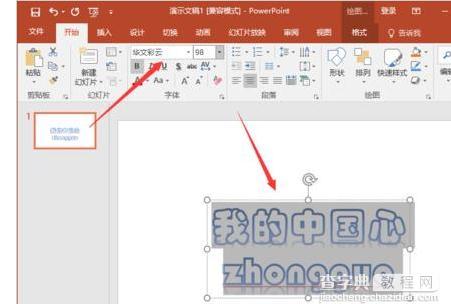
5、字体以及字号设置好以后,打开“插入”菜单选项卡,依次点击“形状”-->“椭圆”形状。此时鼠标变成十字状态,按下键盘的Shift键,并同时按下鼠标,拖动鼠标来画一个正圆。这个圆就是用来遮盖文字用的,根据实际需要自行调节圆的大小以及位置。如图所示;
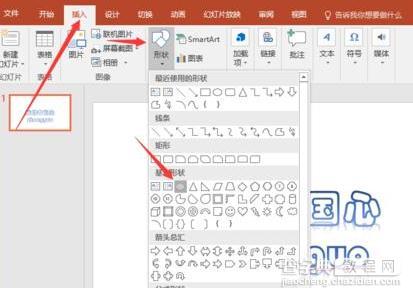
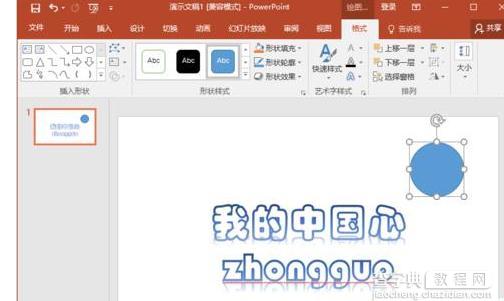
【ppt如何制作遮罩动画效果】相关文章:
上一篇:
ppt如何添加实时更新的时间
下一篇:
ppt怎样去除默认版式
